Para crear una nota, primero haz clic en el botón de añadir ubicado en la barra de herramientas.
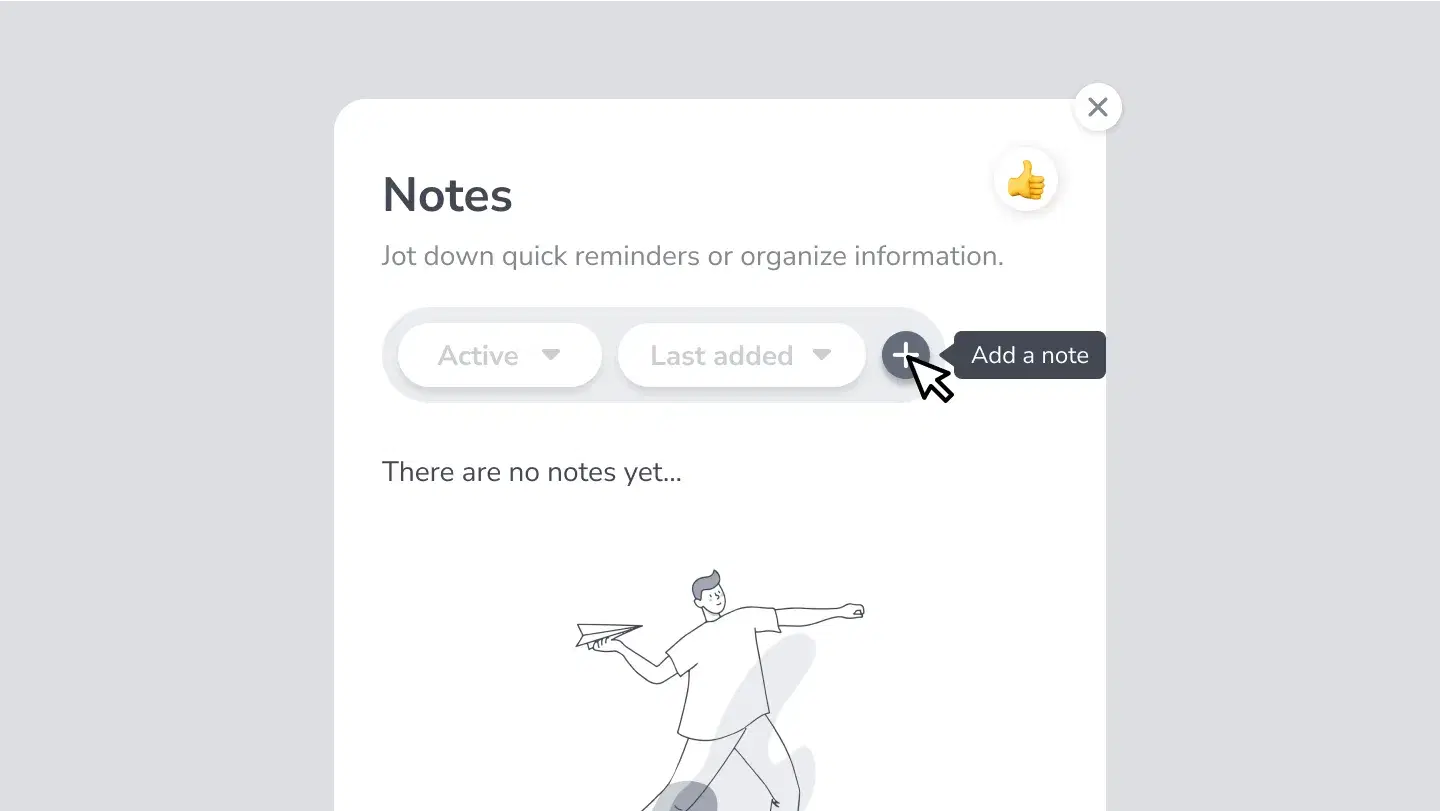
Se abrirá un modal y allí tendrás la oportunidad de hacer las siguientes cosas:
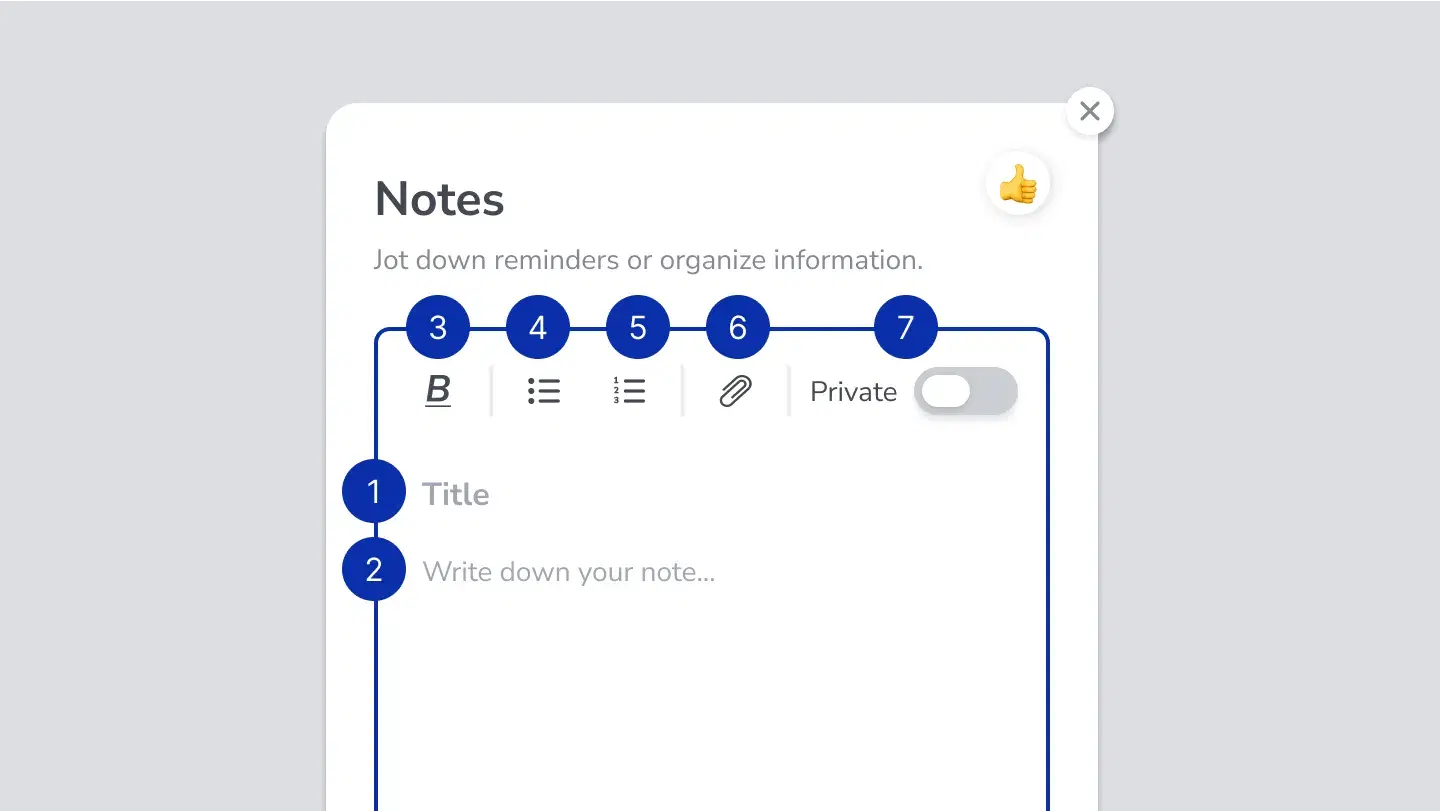
- Añadir un título
- Escribir tu nota
- Estilizar tu texto (elige entre negrita, cursiva o subrayado)
- Crear una lista con viñetas
- Agregar una lista numerada
- Incluir archivos relacionados
- Elegir si quieres que la nota sea privada o pública.
Por último, no olvides hacer clic en "Guardar" para completar el proceso.
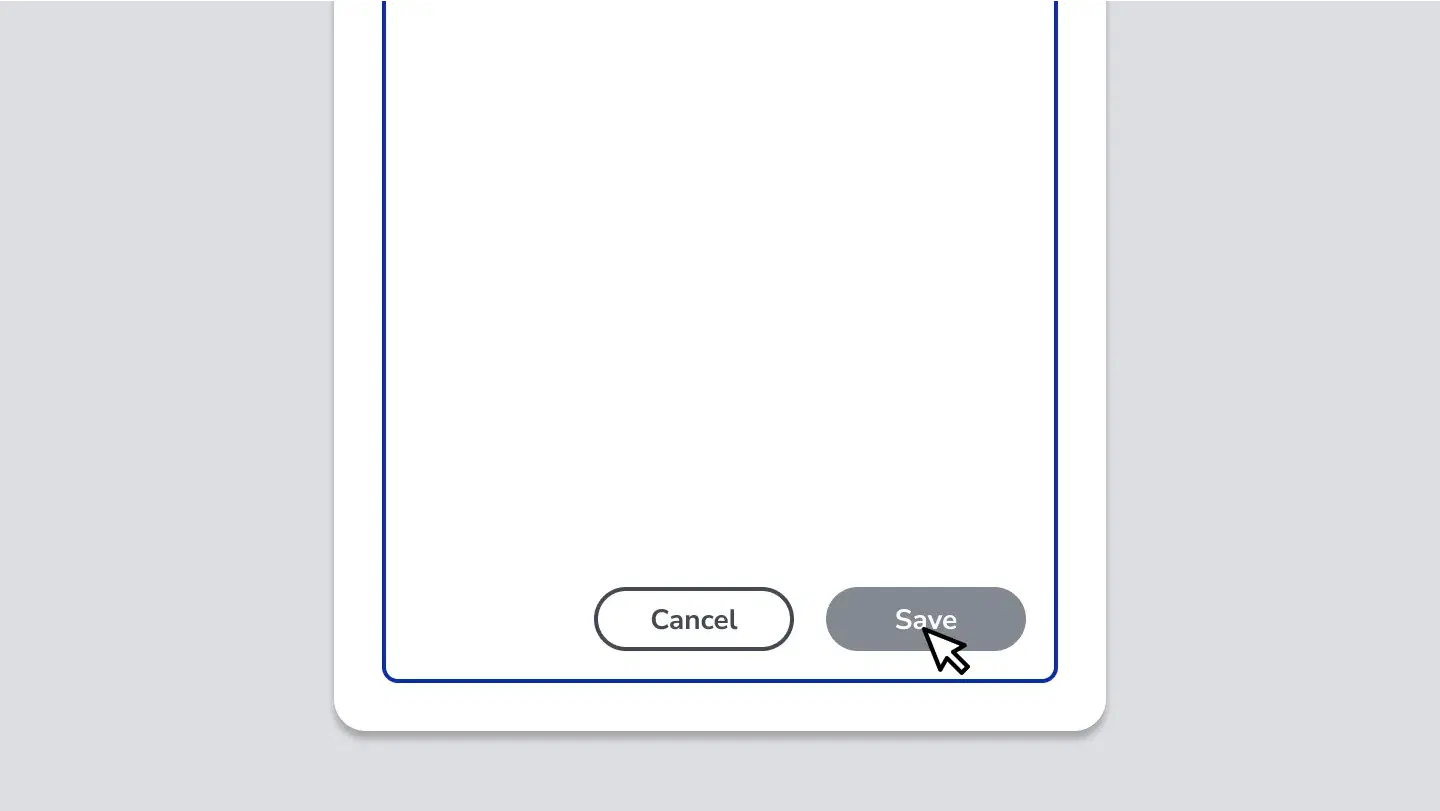
Asistente de GoClass